Tu nusprendei pasinerti į Linux pasaulį ir klausiesi, kaip tu gali sukurti ir ištrinti aplankus? Nebijok! Šiame vadove aš tau žingsnis po žingsnio parodysiu, kaip tai padaryti per terminalą. Naudosime komandas mkdir, kad sukurtume aplankus, ir rmdir bei rm -r, kad ištrintume aplankus. Nesvarbu, ar nori išmokti terminalo komandų pagrindų, ar turi specifinių klausimų apie įvairias parinktis, čia rasi viską, ko tau reikia.
Svarbiausios įžvalgos
- Naudodamas komandą mkdir, tu kuri aplankus.
- Komanda rmdir ištrina tuščius aplankus.
- Komanda rm -r pašalina aplankus kartu su jų turiniu.
- Linux skiria didžiąsias ir mažąsias raides.
- Ženkleliai (wildcards) gali būti naudojami keliems failams ir aplankams apdoroti.
Žingsnis po žingsnio vadovas
Žingsnis 1: Atidaryti terminalą ir naviguoti
Pirmiausia atidaryk terminalą savo Linux sistemoje. Kai atidarei terminalą, gali naviguoti į vietą, kur nori sukurti aplanką, pavyzdžiui, į „Dokumentai“ katalogą. Tai paprasta padaryti naudojant komandą cd Dokumentai.
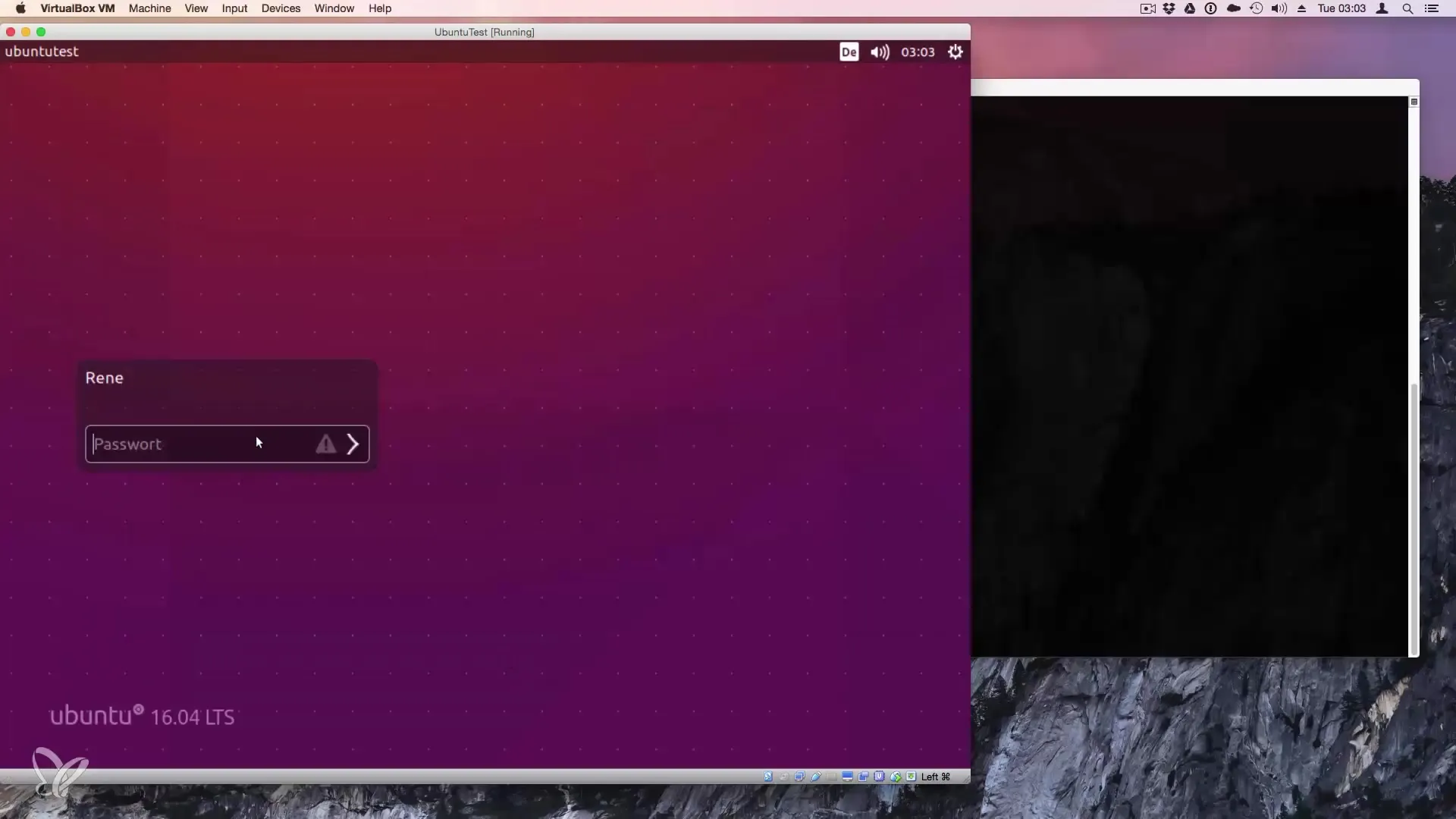
Žingsnis 2: Sukurti aplanką su mkdir
Norėdami sukurti naują aplanką, naudok komandą mkdir, po kurios seka aplanko pavadinimas, kurį nori sukurti. Pavyzdžiui, gali naudoti šią komandą:
Jei aplankas turėtų turėti tarpus pavadinime, turi jį uždėti į kabutes:
Nežinok, kad Linux atsižvelgia į didžiąsias ir mažąsias raides! Tai reiškia, kad „Testordner“ ir „testordner“ yra du skirtingi aplankai.
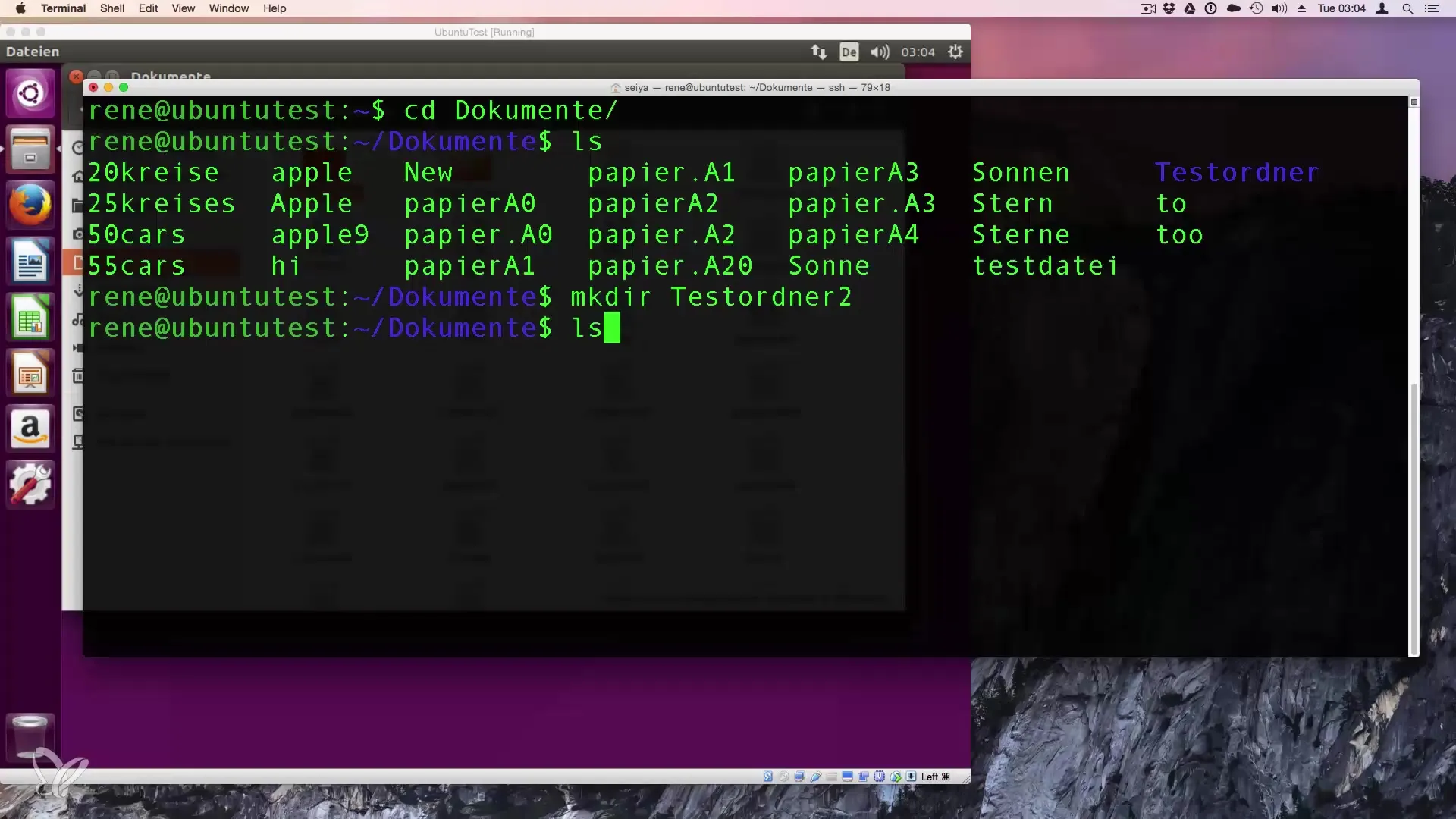
Žingsnis 3: Patikrinti aplanką naudojant ls
Norint įsitikinti, kad aplankas iš tikrųjų buvo sukurtas, gali įrašyti komandą ls. Ši komanda išvardija visus failus ir aplankus esamame kataloge, taigi gali pamatyti, ar „Testordner“ arba „Test Ordner“ buvo sėkmingai sukurtas.
Žingsnis 4: Ištrinti aplanką naudojant rmdir
Norint ištrinti tuščią aplanką, gali naudoti komandą rmdir. Tai veikia, kol aplankas neturi failų ar poaplankių. Pavyzdžiui:
Tačiau jei aplankas turi turinį, gausi klaidos pranešimą, kad katalogo turinys nėra tuščias.
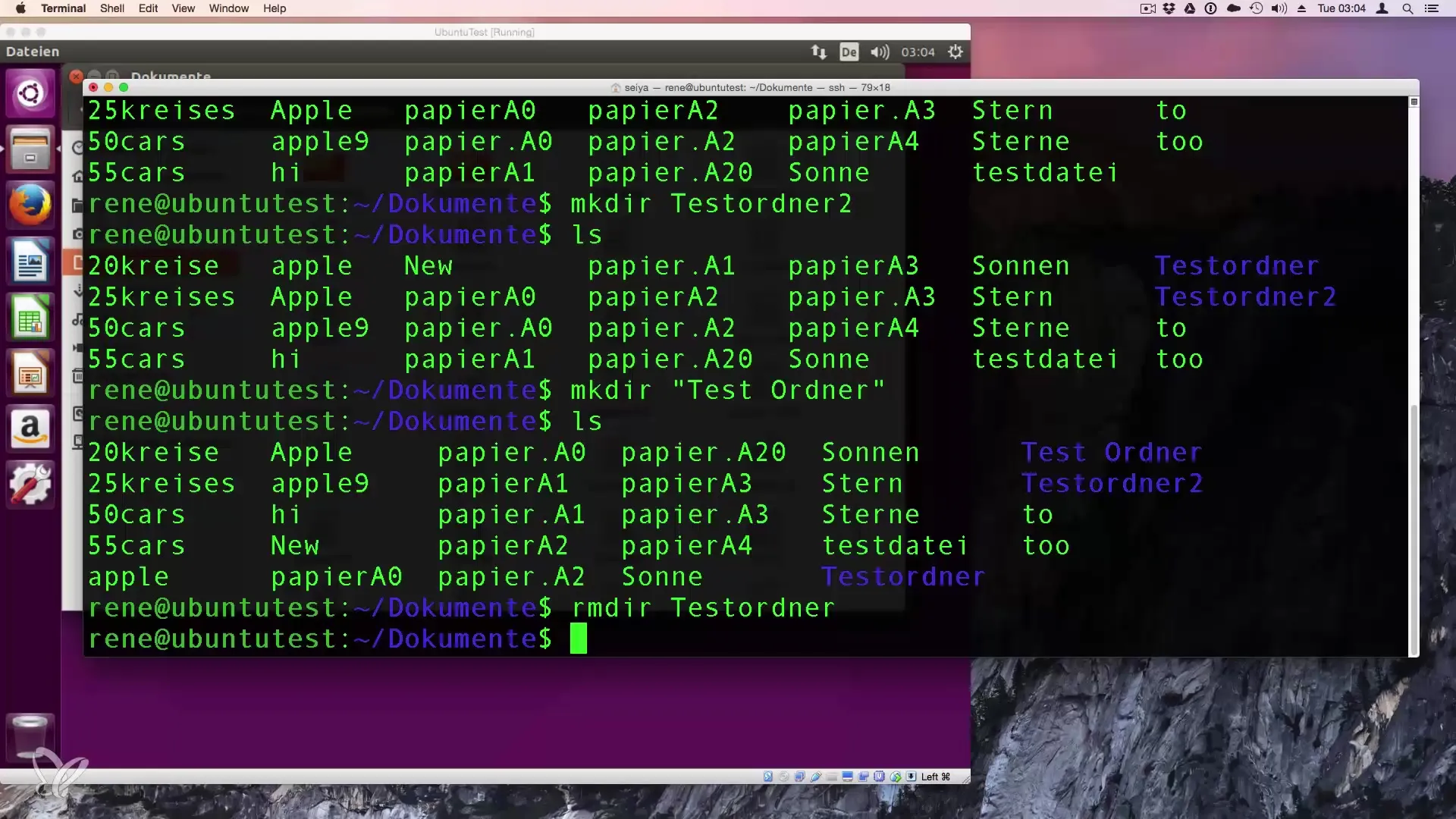
Žingsnis 5: Dirbti su netuščiais aplankais
Jei bandai ištrinti netuščius aplankus, pirmiausia turi ištrinti failus šio aplanko viduje. Gali failus ištrinti rankiniu būdu arba, jei nori ištrinti visą turinį vienu metu, naudok komandą rm -r:
Tai ištrins aplanką kartu su visais jame esamais failais.
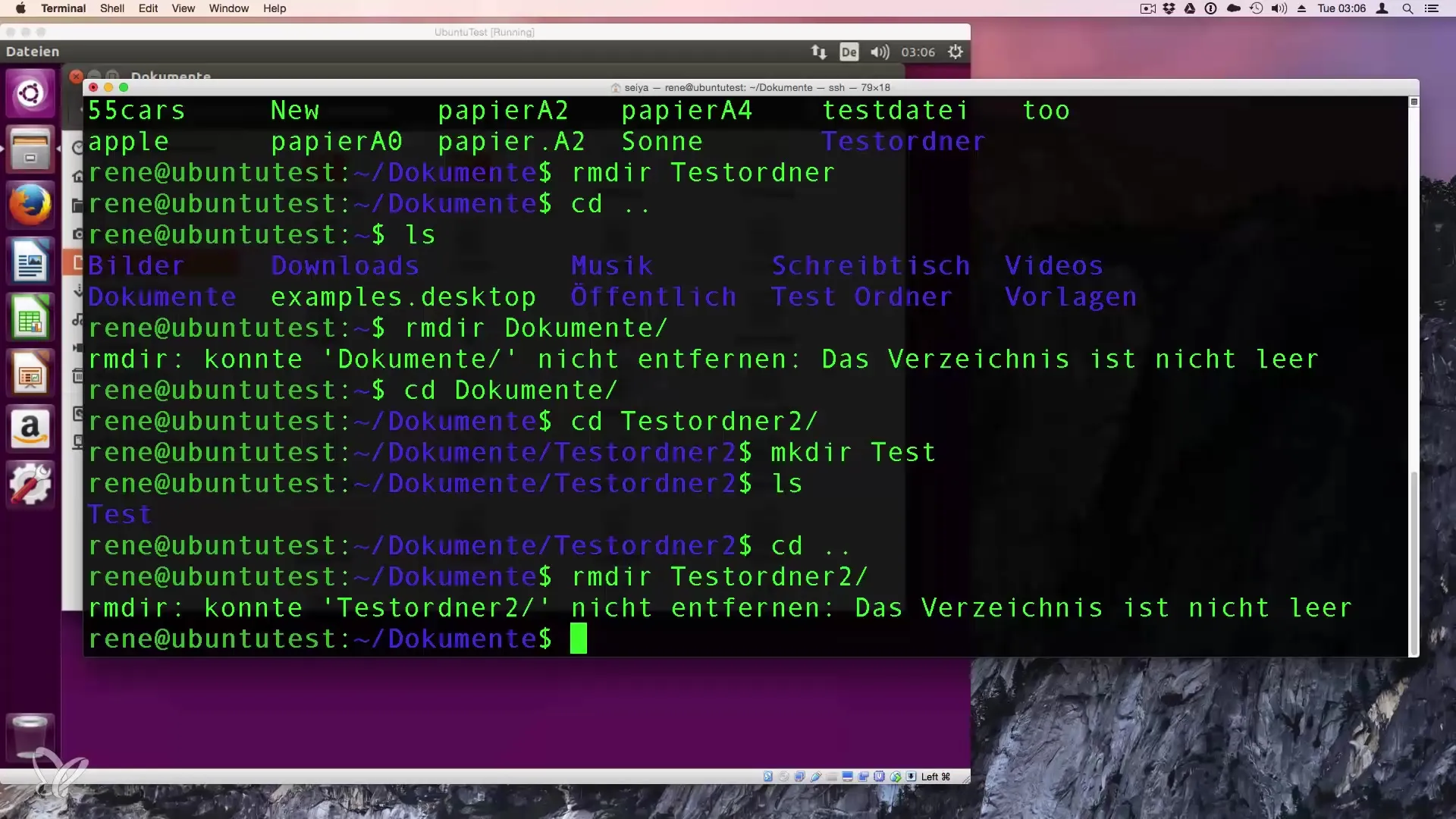
Žingsnis 6: Naudoti rm -rf
Jei nori ištrinti aplanką ir visą jo struktūrą be patvirtinimo, gali naudoti rm -rf. Būk atsargus su šia komanda, nes ji negrįžtamai ištrina visą turinį:
Ši komanda ypač naudinga, jei nori ištrinti daug failų vienu metu, negaudamas patvirtinimo.
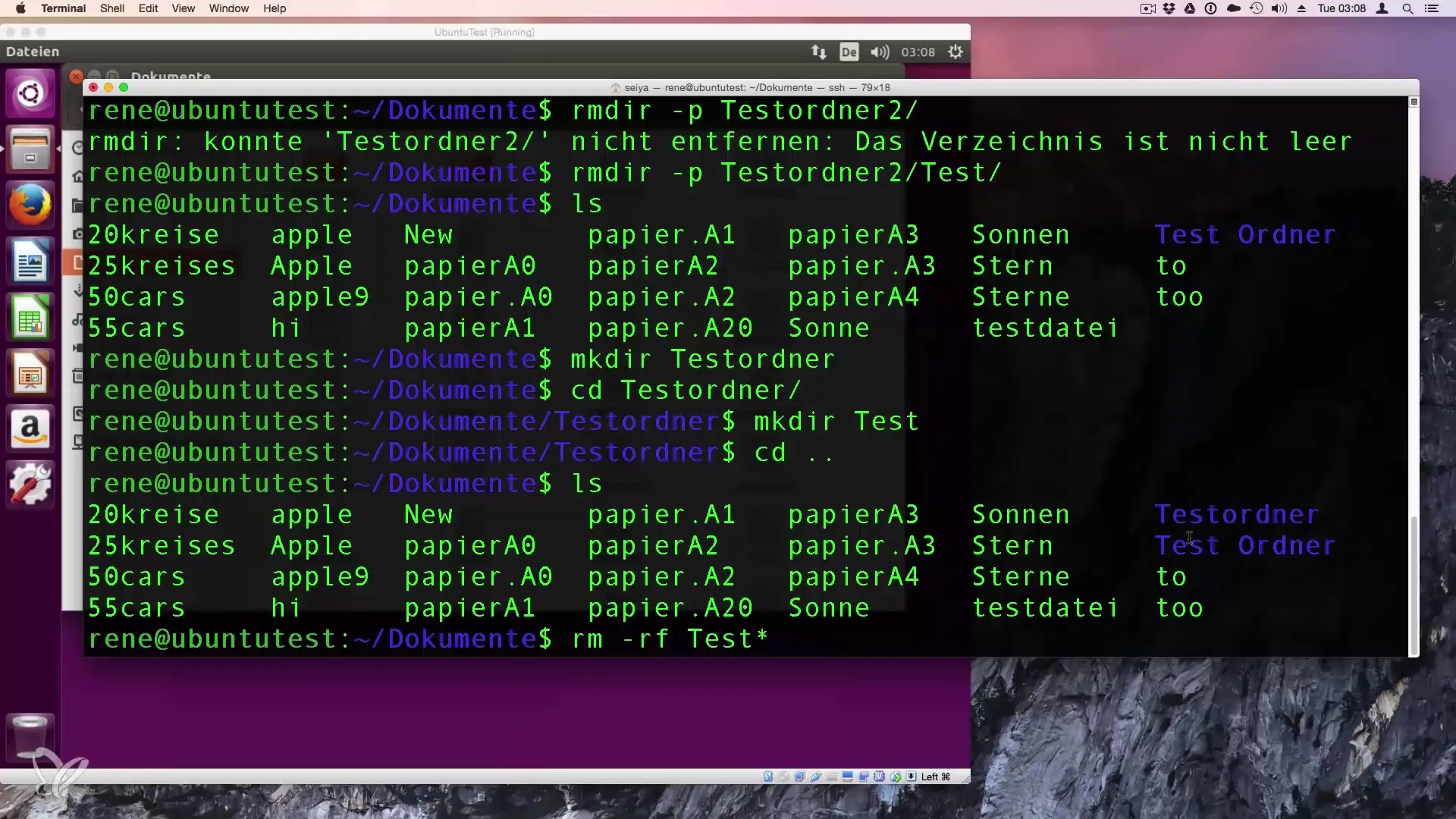
Žingsnis 7: Ženklelių (wildcards) naudojimas
Gali naudoti ženklelius, kad ištrintum kelis aplankus ar failus vienu metu. Pavyzdžiui, gali naudoti šią komandą, kad pašalintum visus aplankus, kurie pradeda „Test“:
Tai ištrins kiekvieną aplanką ar failą, kurio pavadinimas prasideda „Test“, be patvirtinimo.
Apibendrinimas – Aplankų kūrimas ir ištrynimas Linux
Šiame vadove mes nagrinėjome aplankų kūrimą ir ištrynimą Linux sistemoje. Tu sužinojai, kaip naudoti komandas mkdir, rmdir ir rm -r. Šios pagrindinės komandos yra esminės dirbant su terminalu ir padės tau efektyviai bendrauti su savo sistema.
Dažnai užduodami klausimai
Kokia yra didžiųjų ir mažųjų raidžių reikšmė Linux?Linux skiria didžiąsias ir mažąsias raides. Tai reiškia, kad aplankai su skirtingomis rašybomis laikomi skirtingais aplankais.
Kas atsitinka, jei bandau ištrinti netuščius aplankus su rmdir?rmdir gali ištrinti tik tuščius aplankus. Bandant ištrinti netuščius aplankus sulauki klaidos pranešimo.
Kaip galiu ištrinti aplanką su visais jo turiniais?Naudok komandą rm -r, po kurios seka aplanko pavadinimas, kad ištrintum jį kartu su jo turiniu.
Kaip galiu vienu metu ištrinti kelis aplankus?Naudok ženklelius, tokius kaip *, kad vienu metu ištrintum kelis aplankus. Pavyzdžiui: rm -r Test*.
Ar saugu naudoti rm -rf?Taip, tačiau būk atsargus. Ši komanda ištrina viską be patvirtinimo, tad įsitikink, kad neprarandi svarbių failų.


